Как да деактивираме вградена защита от вируси в прозорци 10
Как да деактивирате вградения Windows антивирусен 10
Поздрави, благородни читателите на моя блог. Надявам се, че всеки от вас знае, че след обновяване на операционната система на вашия компютър, за да windose 10, заедно с него, и настроите Windows Defender. Тя е създадена от Microsoft антивирусна програма. Той се инсталира в операционната система по подразбиране и е в състояние да предоставят на потребителите с добра защита срещу различни шпионски софтуер и вируси.
Няколко думи за защитата windose 10
Преди да преминем към стъпките по-долу, за да премахнете вградена антивирусна, на първо място искам да напиша няколко думи за защитата на новата версия на десетата windose.
OS защита се състои от три основни елемента, които работят много добре заедно:
- Firewall или Firewall. Този софтуер е предназначен да осигури защита на високо качество за вашия компютър от заплахи, които могат да бъдат достъпни чрез интернет.
- Microsoft Edge Browser. Програмата има функция на преминаване на процедурите за удостоверяване, модерна технология Сертификат репутация. Смята се, odnym, от най-сигурните браузъри на разположение днес.
- Defender Windows 10. Създаден, за да служи като основен антивирусна програма на компютъра си.
Защитник windose (как да деактивирате >>>) е оборудван с огромен набор от модули от фирмата - производител, всяка от които изпълнява определена задача (контрол върху всички промени, премахване на вредни компоненти, както и много други).
Windows Defender има следните допълнителни характеристики:
- След стартиране.
- Контролиране на правилния ред на актуализации на операционната система.
- Контролира работата на водачите.
- Тя осигурява мониторинг на качеството на настройките за защита.
- Той регулира файловете.
- Монитори правилното функциониране на всички услуги.
Процесът на изключване на антивирусна програма
- Включете компютъра, намерете "Control Panel", като търси windose:
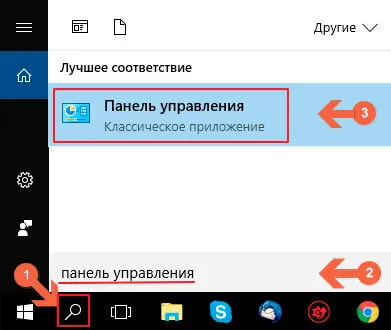
- Под надписа: "Създаване на организации на PC Настройки" намерете "Defender Windows» опция в менюто и кликнете върху него. Няма да има отваряне на главното меню:
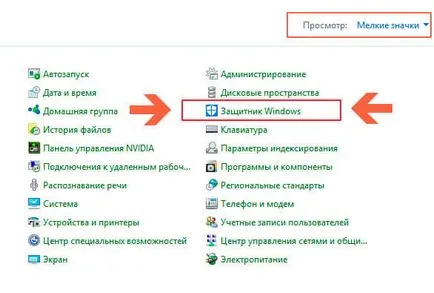
ВАЖНО: Ако след отваряне на раздела "защитник windose" се появява на екрана: "Заявлението е забранено" - проверка на вашия компютър за анти-вирусни програми на трети страни (тъй като те биха могли да направят изключение в този софтуер).
На следващо място, преди да се отделят 3 начини за решаване на проблеми.
Деактивирането на антивирусни настройки
- "Опции", отидете в менюто:
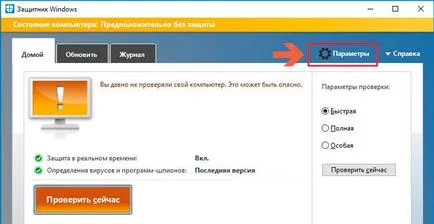
- Право (когато се отваря нов прозорец), след това търсене за "защита в реално време" и преместете плъзгача наляво (на "On" е променено на "Off"):
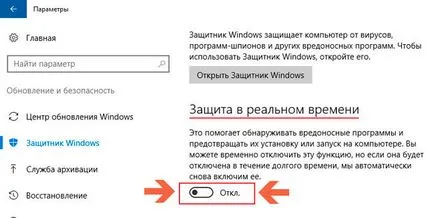
Както можете да видите, че е много лесно и достъпно.
Но изпълнението на тази дейност, има един протест - обикновено след 15 - 20 минути на компютъра си, всички запаметени параметри бездомни и трябва отново да извърши корекцията.
- Използвайте комбинация от клавиши на Windows + R. В "Run", въведете следната команда: «gpedit.msc». Натиснете OK:
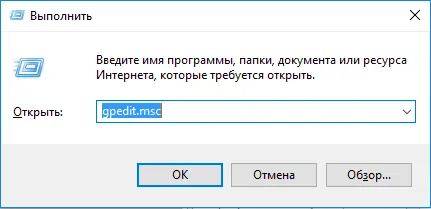
- В отворилия се прозорец в ляво ще видите огромен списък с папки. В нея е намерен надпис: "Административни шаблони", след това "компоненти windose" и в самия край - «Endpoint Protection». Право намерете опцията "Изключване на защитата ...":
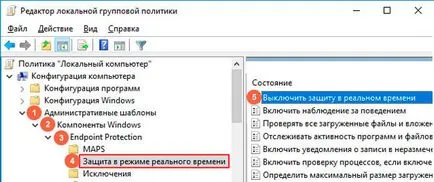
- Нов прозорец ще се отвори пред вас. В лявата ръка изпълнява изберете "Активиране", щракнете върху "OK":
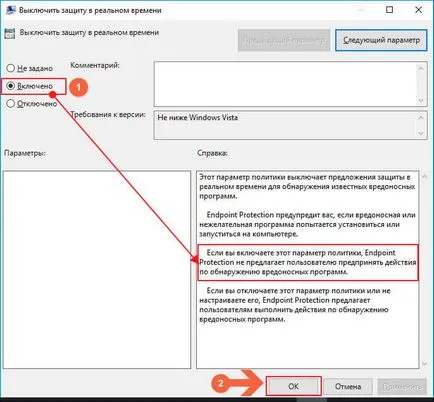
В резултат на това може да забележите, уведомяване на компютъра ви, че защитник е спрял работата си в системата.

- Внимателно прочетете отново раздела се появява и намерете
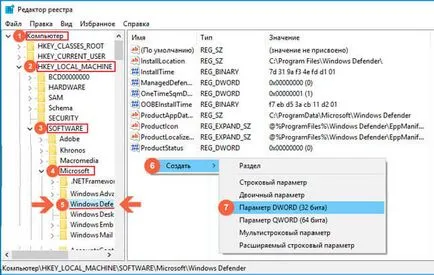
- Създаване на нов параметър (DWORD) под името "DisableAntiSpyware».
- Дайте алтернативен вариант, като промените настройките (използване 1, за да се даде възможност за деактивиране на приложението - 0).
Това, че тези три основни методи, бих искал да се опише по-подробно. След приключване на всички тези действия наруши антивирусни само съобщения от неговото деактивиране. Дори и да не се е случило на пътуването - Бих предложил да се използват услугите на определени софтуерни продукти.
Ние използваме свободния софтуер
Друг добър начин да се отърве от защитник windose завинаги - използвате програмата Windows Унищожи 10 шпионаж. Тази помощна програма по отношение на функционалност е много подобен на предишния. Когато активирате разширената режим (включване на която се извършва директно в настройките), можете да деактивирате стандартната Windows 10 антивирусни без проблеми.
С уважение, Виктор!